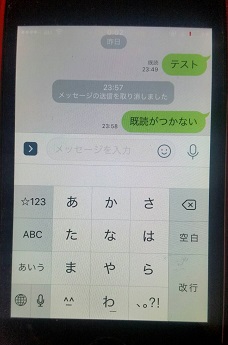
LINEはスマホだけではなくパソコンでも利用することが
できますが、パソコンでLINEを愛用している人でも
既読をつけずにトークを読みたいこともありますよね。
そこで、パソコン版のLINEでも既読をつけずにトークを
読む方法についてご紹介します。
![]()
![]()
詳しい動画解説
↓↓↓
パソコン版LINE既読をつけずにトークを読む
※
こちらの方法はChrome版の拡張機能では利用できません。
パソコン版LINEの導入方法はこちら
↓↓↓
LINE(ライン)をスマホのアプリだけではなくパソコンでも使う方法
1、

パソコン版LINEを起動します。
2、
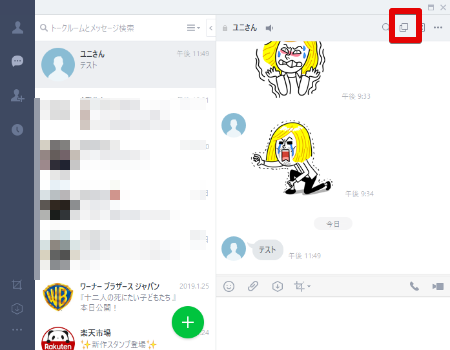
対象の相手のトーク画面を開き、
画面右上の「別のウィンドウで開く」アイコンをクリック
3、
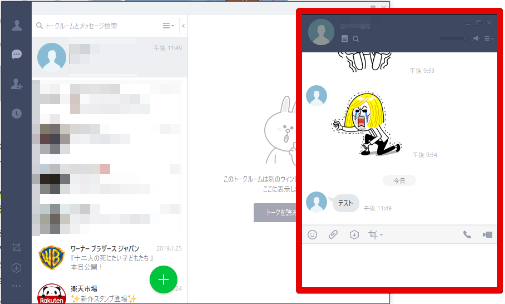
このようにトーク画面が分割されます。
4、
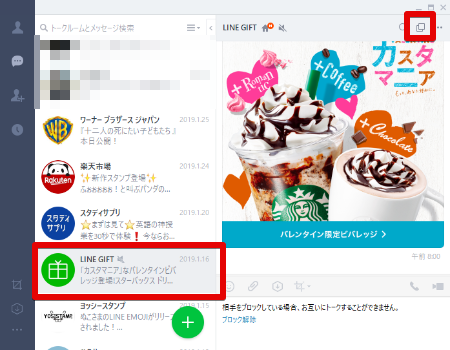
さらにそのまま別の既読が付いてしまってもOKなトーク画面を
開き「別のウィンドウで開く」でトーク画面を分割します。
5、
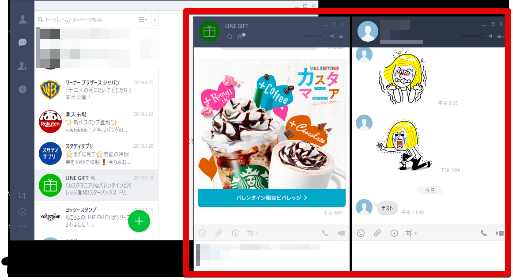
このように2つのトーク画面を開いておきます。
6、
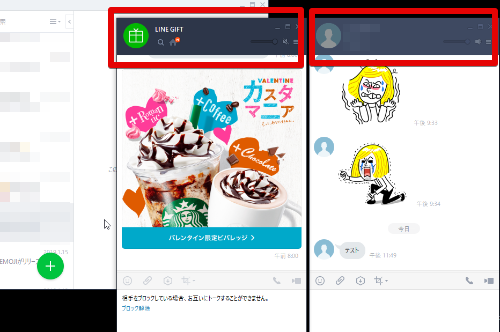
このとき既読がつかない側の画面(右側)のプロフィールアイコンが
暗い状態(アクティブではない状態)で、
既読が付いてしまってもOKな側の画面(左側)の
プロフィールアイコンは明るい状態(アクティブな状態)に
なっていることを確認してください。
なっていないときは、トーク画面をクリックすると
明るい状態(アクティブな状態)になります。
7、
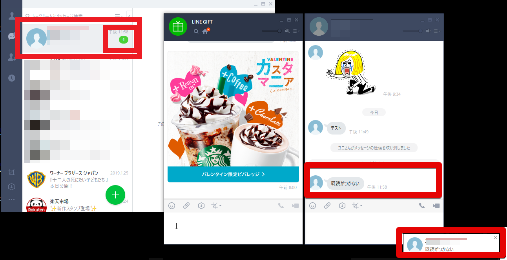
この状態でトークを受信しても、トークの内容を見ることは
できますが、
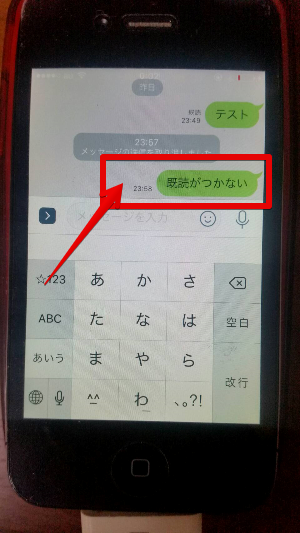
相手には既読が付きません。









